Kuinka ottaa hätäpuhelut käyttöön Xiaomi-puhelimissa
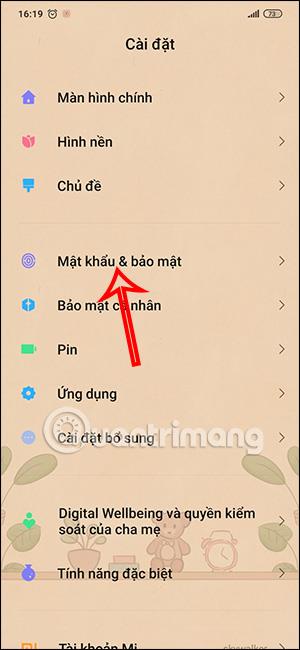
Xiaomi-puhelimissa valitset yhteystietotilin hätäviestin lähettämistä varten. Alla oleva artikkeli opastaa sinua kytkemään hätäpuhelut päälle Xiaomi-puhelimissa.
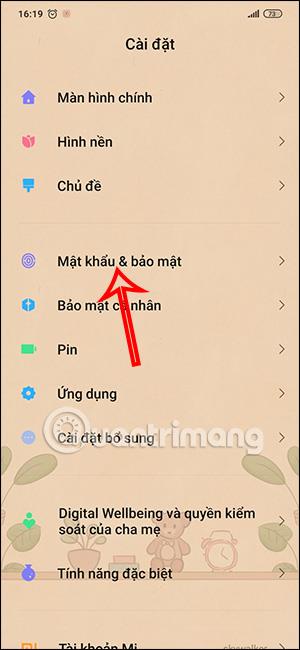
Jokaisella puhelinlinjalla on hätäpuhelutila, joka on määritetty ongelmatilanteissa, jotta voit avata näytön lukituksen hätätilanteessa, kuten hätäpuhelun soittaminen iPhonessa tai Android-puhelimessa. Xiaomi-puhelimissa valitset yhteystietotilin hätäviestin lähettämistä varten. Alla oleva artikkeli opastaa sinua kytkemään hätäpuhelut päälle Xiaomi-puhelimissa.
Ohjeet hätäpuheluiden kytkemiseen päälle Xiaomissa
Vaihe 1:
Siirry Xiaomi-puhelimesi asetuksiin tavalliseen tapaan. Napsauta sitten Salasana ja suojaus -osaa ja napsauta sitten Hätätilanne SOS -osaa .
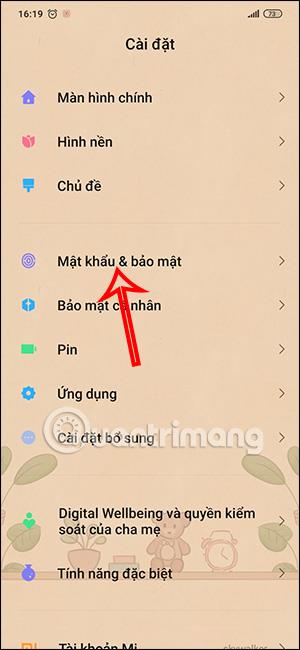
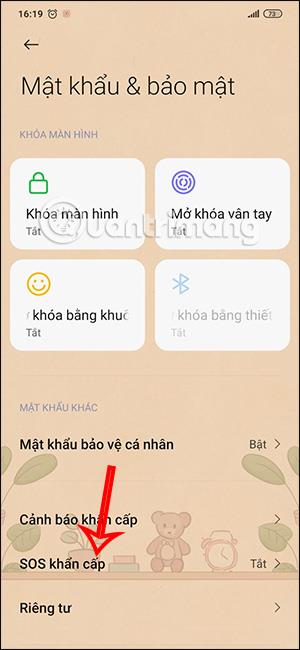
Vaihe 2:
Seuraavaksi Emergency SOS -osiossa aktivoit tämän hätätilanteen. Paina sitten nopeasti virtanäppäintä viisi kertaa lähettääksesi hätäviestin valitsemallesi yhteyshenkilölle. Napsauta Salli hyväksyäksesi käyttöoikeudet, kun käytät tätä ominaisuutta.
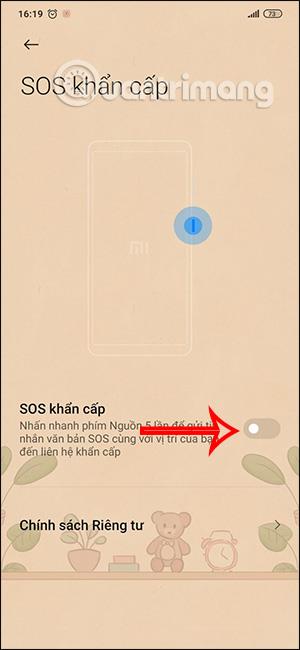

Vaihe 3:
Tässä vaiheessa järjestelmä pyytää sinua lisäämään hätäyhteyshenkilön hätäkäyttöä varten. Napsauta Lisää lisätäksesi heidät yhteystiedoistasi. Napsauta yhteystietoja, jotka haluat lisätä, ja napsauta sitten OK alla.

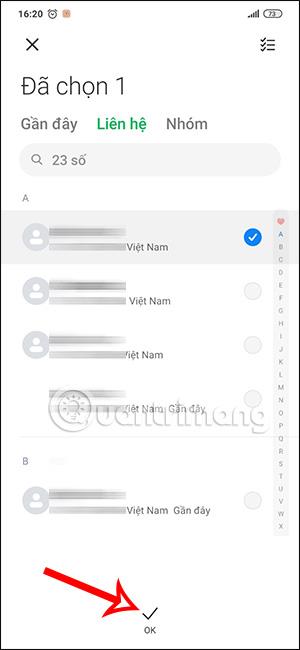
Vaihe 4:
Tämän jälkeen järjestelmä kysyy, haluatko lähettää valitulle henkilölle ilmoitusviestin .
Valittu henkilö saa puhelinnumerostasi ilmoituksen, jonka sisältö lähettää sijaintiviestin, kun kohtaat hätätilan. Jos haluat muuttaa lisättyä yhteyshenkilön numeroa, napsauta Muokkaa-painiketta .
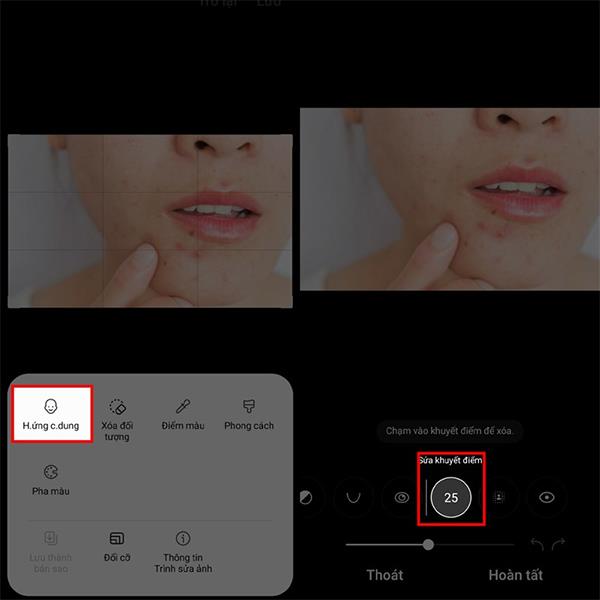
Vaihe 5:
Voimme sitten halutessasi poistaa lisätyn hätäyhteyshenkilön.
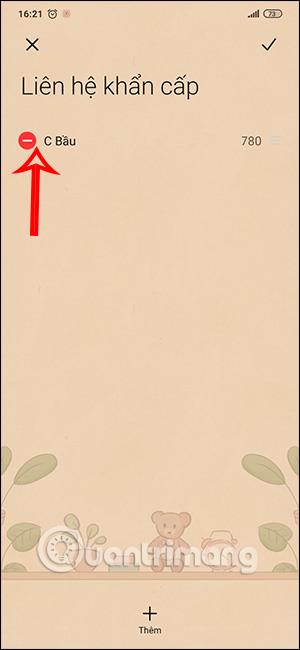
Nykyään moniin syöttösovelluksiin sisäänrakennettujen reaaliaikaisten puheen tekstiksi muunnosominaisuuksien ansiosta sinulla on nopea, yksinkertainen ja samalla erittäin tarkka syöttötapa.
Sekä tietokoneet että älypuhelimet voivat muodostaa yhteyden Toriin. Paras tapa käyttää Toria älypuhelimellasi on Orbot, projektin virallinen sovellus.
oogle jättää myös hakuhistorian, jota et joskus halua puhelintasi lainaavan näkevän tässä Google-hakusovelluksessa. Voit poistaa hakuhistorian Googlessa noudattamalla tämän artikkelin alla olevia ohjeita.
Alla on parhaat väärennetyt GPS-sovellukset Androidissa. Se on kaikki ilmaista, eikä sinun tarvitse roottaa puhelinta tai tablettia.
Tänä vuonna Android Q lupaa tuoda Android-käyttöjärjestelmään joukon uusia ominaisuuksia ja muutoksia. Katsotaan seuraavasta artikkelista Android Q:n ja tukikelpoisten laitteiden odotettu julkaisupäivä!
Turvallisuudesta ja yksityisyydestä on tulossa yhä suurempi huolenaihe älypuhelinten käyttäjille yleensä.
Chrome-käyttöjärjestelmän "Älä häiritse" -tilan avulla voit hetkessä mykistää ärsyttävät ilmoitukset keskittyäksesi työtilaan.
Tiedätkö, kuinka pelitila otetaan käyttöön puhelimesi pelin suorituskyvyn optimoimiseksi? Jos ei, tutkitaan sitä nyt.
Halutessasi voit myös asettaa läpinäkyviä taustakuvia koko Android-puhelinjärjestelmään Designer Tools -sovelluksella, mukaan lukien sovellusliittymä ja järjestelmäasetukset.
Yhä useampia 5G-puhelinmalleja lanseerataan malleista, tyypeistä segmentteihin. Tämän artikkelin avulla tutkitaan heti marraskuussa lanseeraavia 5G-puhelinmalleja.









